《迷你世界》麦克风打开方法介绍
php小编百草带来《迷你世界》麦克风打开方法介绍。在游戏中,麦克风是一项重要功能,可以让玩家与其他玩家进行语音交流,增强游戏互动体验。如何正确打开麦克风并设置其参数,将直接影响到游戏体验。本文将详细介绍《迷你世界》中麦克风的打开方法,让玩家能够轻松享受游戏中的语音交流乐趣。

《迷你世界》麦克风打开方法介绍
1、首先,启动游戏,并导航至游戏的主界面。接下来,选择进入联机大厅功能模块,以连接其他玩家共同进行游戏。

2、在联机大厅中,挑选一个您感兴趣的房间并点击加入,开始与其他玩家互动。
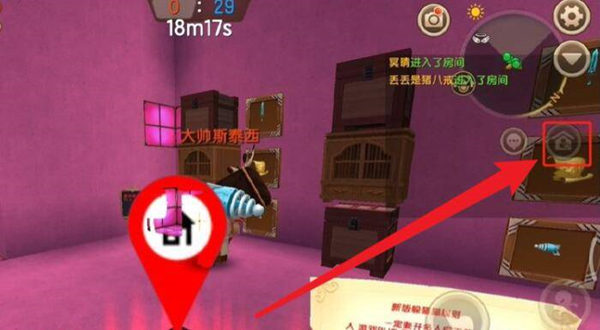
3、加入房间后,请注意,默认状态下房间内的语音功能并未启用,需要您手动开启。这时,找到并点击屏幕上的小地图图标旁边的房间信息标识按钮。
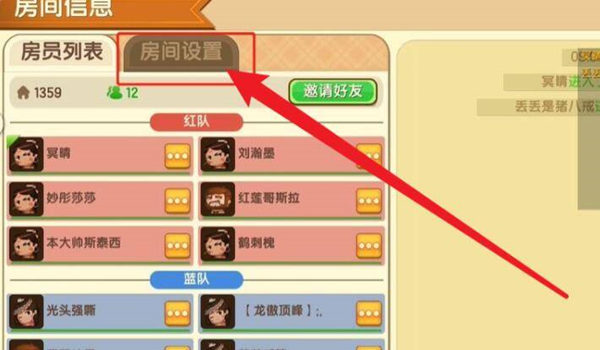
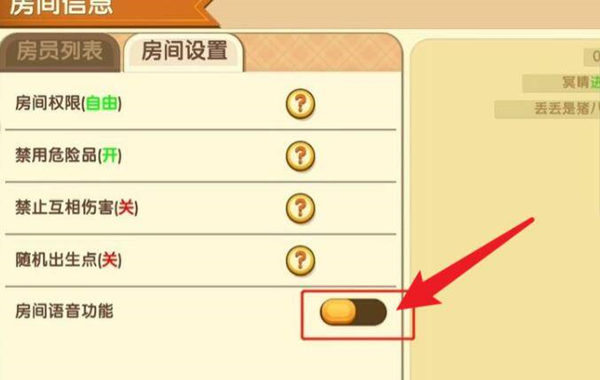
4、点击该按钮后,系统将弹出一个包含房间详细设置的窗口,在这里您可以对房间的各项参数进行调整。
5、在这个房间设置菜单中,细心寻找并定位到与语音相关的选项卡,这便是开启语音交流的关键所在。
6、当您找到房间语音功能时,只需将其打开,屏幕上就会显示出麦克风和玩家语音权限控制的开关。
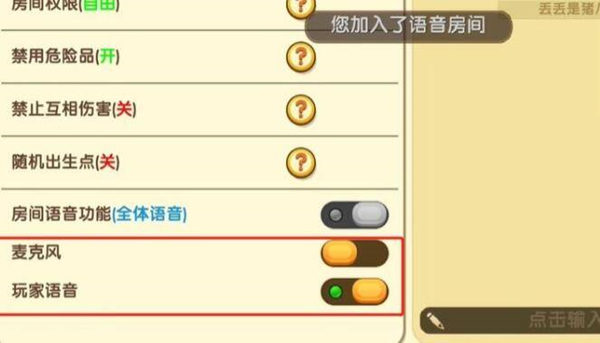
7、接下来,确保您的麦克风权限已开启,这样您就能在游戏内通过语音与队友进行实时沟通了。
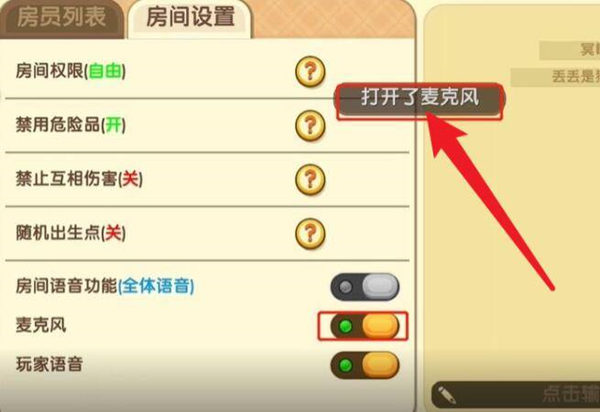
8、完成上述设置后,回到游戏界面,您会发现小地图旁边新增了一个显眼的麦克风图标,这就是用于快速切换麦克风是否开启的状态指示器。只需简单操作,即可随时开启或关闭语音聊天功能,方便快捷地与团队成员保持流畅的对话沟通。
以上是《迷你世界》麦克风打开方法介绍的详细内容。更多信息请关注PHP中文网其他相关文章!

热AI工具

Undresser.AI Undress
人工智能驱动的应用程序,用于创建逼真的裸体照片

AI Clothes Remover
用于从照片中去除衣服的在线人工智能工具。

Undress AI Tool
免费脱衣服图片

Clothoff.io
AI脱衣机

AI Hentai Generator
免费生成ai无尽的。

热门文章

热工具

记事本++7.3.1
好用且免费的代码编辑器

SublimeText3汉化版
中文版,非常好用

禅工作室 13.0.1
功能强大的PHP集成开发环境

Dreamweaver CS6
视觉化网页开发工具

SublimeText3 Mac版
神级代码编辑软件(SublimeText3)

热门话题
 迷你世界怎么送皮肤
Mar 28, 2024 pm 03:16 PM
迷你世界怎么送皮肤
Mar 28, 2024 pm 03:16 PM
迷你世界如何赠送皮肤呢?作为一款备受欢迎的沙盒游戏,迷你世界吸引了大量玩家,而皮肤作为游戏内的关键元素,是展现个人特色与风格的关键手段。接下来请允许小编给您详细介绍。迷你世界怎么送皮肤首先,启动迷你世界,点击屏幕下方菜单的“商店”标签。来到商店界面,点击左侧菜单的“个性搭配”选项。在个性搭配的装扮界面,挑选心仪的皮肤赠送好友。购买皮肤后,点击右侧底部的“赠送”按钮。然后进入皮肤赠送界面,寻找并选中需要赠送的好友。选好朋友后,点击他旁边的礼盒图标。随后在弹出的窗口中,点击“确定赠送”,完成付款即可
 迷你世界怎么送迷你币给好友
Mar 28, 2024 pm 01:51 PM
迷你世界怎么送迷你币给好友
Mar 28, 2024 pm 01:51 PM
如何将迷你币赠予好友?作为备受好评的沙盒游戏,迷你世界拥有庞大的玩家群,皮肤作为游戏的关键元素,是展示个性与风格的重要渠道。接下来将为您详细讲解。迷你世界怎么送迷你币给好友答:在迷你世界游戏中,无法直接赠予迷你币。您可直接登录朋友的账号并充值迷你币。若知晓朋友的账号密码,只需登录其账号,在迷你世界主界面,点击顶部的迷你币标志,进行充值即可成功购买迷你币赠予朋友。
 《迷你世界》麦克风打开方法介绍
Mar 08, 2024 am 11:07 AM
《迷你世界》麦克风打开方法介绍
Mar 08, 2024 am 11:07 AM
迷你世界麦克风怎么打开?在迷你世界中,打开麦克风可以让玩家与其他玩家实时交流,提升游戏的互动性和乐趣。那么,如何在迷你世界中开启麦克风呢?小编这里整理了些相关资料,有需要的小伙伴可以前来看看!《迷你世界》麦克风打开方法介绍1、首先,启动游戏,并导航至游戏的主界面。接下来,选择进入联机大厅功能模块,以连接其他玩家共同进行游戏。2、在联机大厅中,挑选一个您感兴趣的房间并点击加入,开始与其他玩家互动。3、加入房间后,请注意,默认状态下房间内的语音功能并未启用,需要您手动开启。这时,找到并点击屏幕上的小
 迷你世界精灵南瓜车坐骑技能属性介绍
Mar 13, 2024 am 08:28 AM
迷你世界精灵南瓜车坐骑技能属性介绍
Mar 13, 2024 am 08:28 AM
精灵南瓜车是迷你世界游戏中的坐骑之一,精灵南瓜车相比魔法南瓜车和皇家南瓜车可谓是更具有童话的氛围感,在游戏里面有很多的坐骑等待着我们的体验,接下来我为大家带来精灵南瓜车坐骑的具体属性介绍,相信看完之后你也能有所收获的。《迷你世界》精灵南瓜车坐骑技能属性介绍精灵南瓜车生命值:200速度:800跳跃高度:70技能:华丽烟花,满足蓄力条件,跳跃落地时触发,坐骑周围会燃放精致华丽的烟花、播放音效。技能:冲击,向前冲锋,并且可以短距离击退前方生物。获取方法::商店兑换
 《迷你世界》混乱号角召唤黑龙攻略一览
Apr 08, 2024 pm 04:50 PM
《迷你世界》混乱号角召唤黑龙攻略一览
Apr 08, 2024 pm 04:50 PM
《迷你世界》混乱号角的作用是可以召唤的黑龙的,可以利用通过收集10个一叠皮革、16个灰色龙舌兰、1个金苹果来合成的,然后就找到对应黑龙巢穴才可以,下面就来介绍下迷你世界混乱号角怎么召唤黑龙。迷你世界混乱号角召唤黑龙方法分享在迷你世界中,要召唤混乱黑龙,可以参考以下步骤:通过地心门进入地心世界,寻找黑龙的巢穴。在地心世界中,首先击败远古黑龙,然后使用熔岩号角召唤熔岩黑龙。击败熔岩黑龙后,会出现一个龙蛋,需要使用混乱号角来解除封印。混乱号角的制作材料包括混乱结晶和宝石结晶,混乱结晶可以通过收集10
 迷你世界鹿王本生坐骑技能属性介绍
Mar 12, 2024 pm 08:13 PM
迷你世界鹿王本生坐骑技能属性介绍
Mar 12, 2024 pm 08:13 PM
鹿王本生是迷你世界游戏中的坐骑之一,这款皮肤采用了干净的白色和热烈的火焰红,在游戏里面这个坐骑看起来也是十分不错的,我们可以在里面感受到他不同的技能属性,玩家们如果想要知道具体的技能属性可以来和我看看本期攻略哦。《迷你世界》鹿王本生坐骑技能属性介绍鹿王本生生命值:200速度:600跳跃高度:70技能:日轮,使用获得一个可以吸收20伤害的护盾。技能:神光,使用使玩家伤害提升5%。获得方法:商城购买
 迷你世界浓缩奶糖怎么做
Mar 15, 2024 pm 10:40 PM
迷你世界浓缩奶糖怎么做
Mar 15, 2024 pm 10:40 PM
在迷你世界这款游戏中,有许多原材料可在野外采集获取,但大部分成品需通过合成获得。今天,3DM小编与大家分享《迷你世界》浓缩奶糖合成表图鉴,食用后恢复60体力,有可能消除一个不良状态。此外,野人伙伴食用后也有所裨益,可暂时忘记手上的工作。迷你世界浓缩奶糖怎么做浓缩奶糖属性:作物解锁途径:无需解锁需要材料若兰*1瓶装鲜奶*3瓶装果糖浆*2用途:食用后恢复60体力,并有可能清除一个不良状态。食用时对有职业的野人伙伴同样有效,他们可以暂时忘记手上的工作。
 《迷你世界》喜羊羊与灰太狼联动活动介绍
Feb 02, 2024 pm 06:00 PM
《迷你世界》喜羊羊与灰太狼联动活动介绍
Feb 02, 2024 pm 06:00 PM
迷你世界喜羊羊与灰太狼联动活动怎么玩?迷你世界x喜羊羊与灰太狼正版授权联动!喜羊羊、懒羊羊、灰太狼从青青草原来到迷你世界与大家一起过新年!下面小编就为大家带来此次联动的活动的具体内容介绍,感兴趣的小伙伴可以来看看。《迷你世界》喜羊羊与灰太狼联动活动介绍一、联动主题礼包1、礼包开启时间2024年2月9日除夕-3月10日2、礼包介绍在联动礼包中除了高度还原的装扮、坐骑、武器,还有头像框、动作、专属语音、喷漆、气泡/播报。二、全新联动玩法1、活动时间2024年2月1日-2月25日。2、活动介绍遭遇虚空






